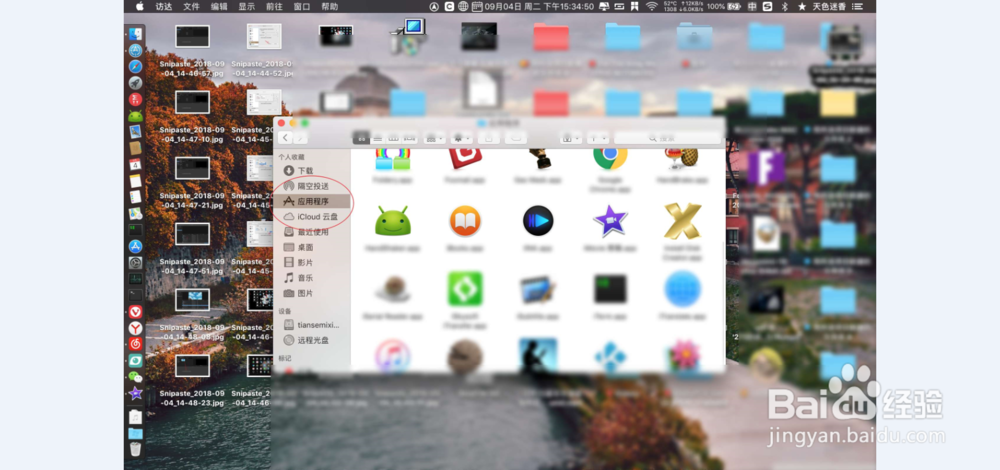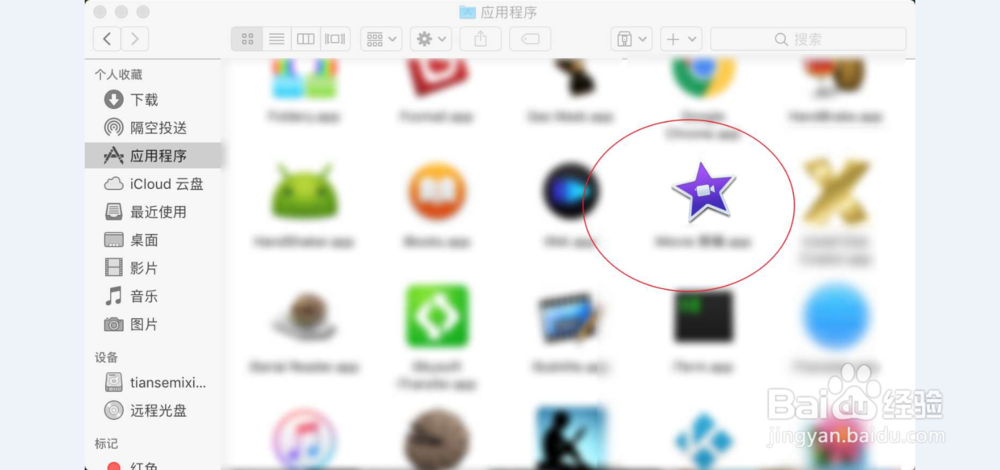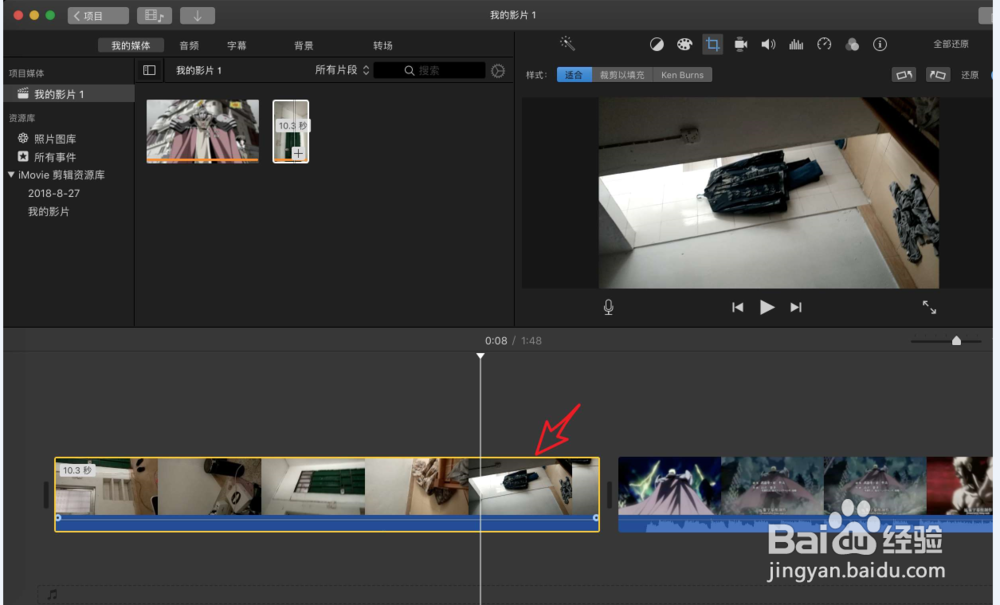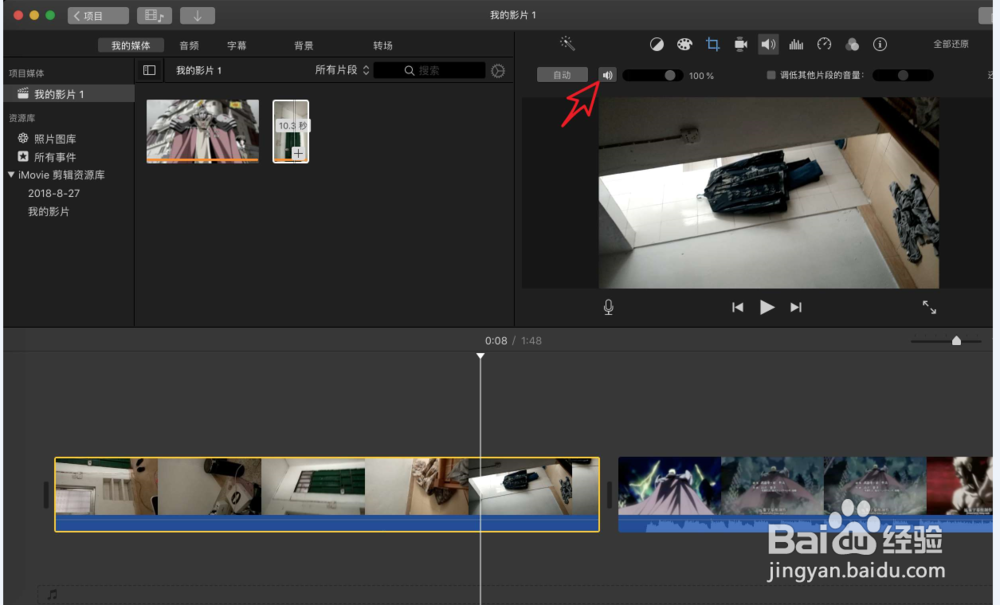苹果Mac imovie怎样把原有视频中的声音去掉
1、如图一导入视频到电脑,打开finder。
2、如图一打开应用,如图二打开图二应用。
3、把video按方向拖入软件,把video统统拖入时间轴。
4、点击需要静音的视频,点击右上角的扬声器。
5、点击这个扬声器,然后变成x。那么就把原来video静音了的。
6、接着同样的方法,把第二个video进行静音。
声明:本网站引用、摘录或转载内容仅供网站访问者交流或参考,不代表本站立场,如存在版权或非法内容,请联系站长删除,联系邮箱:site.kefu@qq.com。
阅读量:40
阅读量:68
阅读量:64
阅读量:21
阅读量:89